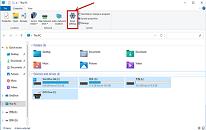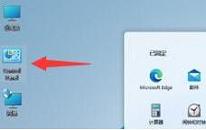win11系统怎么查看显卡温度 win11系统查看显卡温度操作方法
来源:www.uzhuangji.cn 发布时间:2021-09-10 13:15
因为微软推出了win11系统,所以有很多电脑用户都有下载体验,但是电脑用户在更新win11系统之后,却不知道哪里查看显卡性能数据,那么win11系统怎么查看显卡温度呢?今天u装机u盘启动盘为大家分享win11系统查看显卡温度的操作方法。
Win11查看显卡温度的方法:
1、鼠标右键桌面的开始菜单,点击打开任务管理器选项。如图所示:
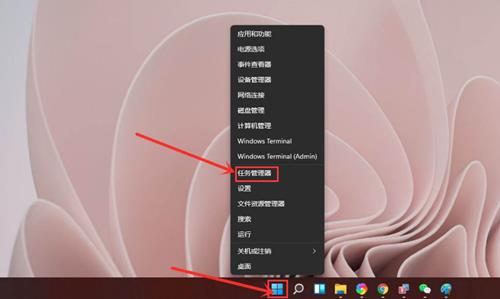
2、点击页面顶部的性能按钮。如图所示:
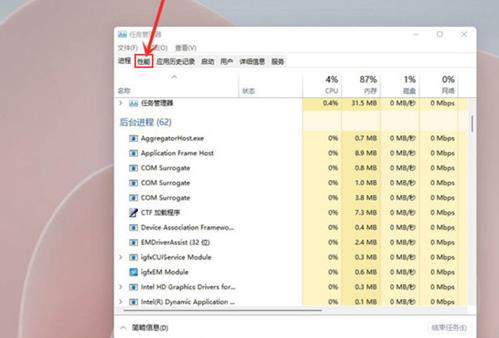
3、在窗口左下角找到显卡栏目,鼠标点击即可查看显卡的性能使用状况以及温度信息。如图所示:
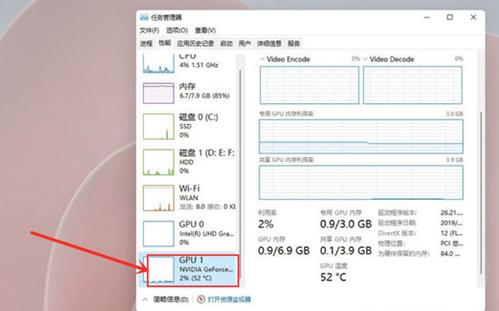
关于win11系统查看显卡温度的操作方法就为用户们详细分享到这里了,如果用户们不知道怎么查看显卡温度,可以参考以上方法步骤进行操作哦,希望本篇教程对大家有所帮助,更多精彩教程请关注u装机官方网站。
推荐阅读
"win11系统怎么切换输入法 win11系统切换输入法操作方法"
- win7系统如何启用超级管理员账户 系统启用超级管理员账户操作方法 2021-09-09
- win7系统如何设置双屏显示 系统设置双屏显示操作方法介绍 2021-09-08
- win11系统怎么设置可信站点 win11系统设置可信站点操作教程 2021-09-06
- win7系统如何切换双显卡 系统切换双显卡操作方法介绍 2021-09-05
win11未激活怎么换回原壁纸 win11未激活换回原壁纸方法
- 电脑蓝屏代码0x000000f4怎么办 电脑蓝屏代码0x000000f4解决方法 2021-09-03
- win11系统怎么关闭蓝牙设备 win11系统关闭蓝牙设备操作方法 2021-09-02
- win7系统如何查看电脑主机配置 查看电脑主机配置操作方法介绍 2021-09-02
- 电脑玩lol黑屏怎么办 电脑玩lol黑屏解决方法 2021-09-01
u装机下载
更多-
 u装机怎样一键制作u盘启动盘
u装机怎样一键制作u盘启动盘软件大小:358 MB
-
 u装机超级u盘启动制作工具UEFI版7.3下载
u装机超级u盘启动制作工具UEFI版7.3下载软件大小:490 MB
-
 u装机一键u盘装ghost XP系统详细图文教程
u装机一键u盘装ghost XP系统详细图文教程软件大小:358 MB
-
 u装机装机工具在线安装工具下载
u装机装机工具在线安装工具下载软件大小:3.03 MB